Tartalomjegyzék
Amint azt Ön is tudja, sok program a telepítéskor parancsikont ad a rendszerindításhoz, hogy automatikusan elinduljon a Windows rendszerrel. Ez azért történik, mert néhány ilyen programnak biztonsági okokból (pl. a vírusirtó program) vagy kényelmi okokból (pl. Skype, Dropbox stb.) a Windows indításakor kell futnia. Másrészt, néhány felhasználó egy adott programot vagy mappát szeretne hozzáadni a Windows 10 indításakor megnyitandó programhoz vagy mappához.kényelmi okokból.

Ebben a cikkben megmutatom, hogyan lehet manuálisan hozzáadni egy parancsikont bármely programhoz, fájlhoz vagy mappához a Windows 10 rendszerindításhoz, hogy automatikusan elinduljon vagy megnyíljon a Windows 10 rendszerrel.
Program, fájl vagy mappa megnyitása rendszerindításkor a Windows 10 rendszerben.
1. lépés Nyissa meg a Windows 10 Startup mappáját.
1. Egyidejűleg nyomja meg a Nyerjen  + R billentyűkkel megnyithatja a futtatási parancsdobozt.
+ R billentyűkkel megnyithatja a futtatási parancsdobozt.
2. Írja be a következő parancsot* és nyomja meg a OK :
- shell:startup

Megjegyzés: A fenti parancs megnyitja a felhasználói indítómappát:
- C:\Users\\AppData\Roaming\Microsoft\Windows\Start menü\Programok\Startup
- Ha egy programot vagy fájlt szeretne hozzáadni a Windows indításakor indítandó programhoz vagy fájlhoz, a számítógépet használó összes felhasználó számára, akkor a shell:startup típus shell:közös indítás
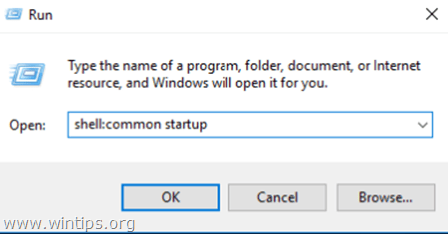
3. Az "Indítás" mappa ablak bezárása nélkül folytassa a következő lépéssel.
2. lépés: Helyezze el egy program, fájl vagy mappa parancsikonját az Indítás menüpontban.
A. Program parancsikon hozzáadása a Windows 10 rendszerindításhoz.
1. A telepített programok listájából húzza az Asztalra azt a programot, amelyet hozzá szeretne adni a Windows 10 Startuphoz.
2. Kattintson a jobb gombbal az újonnan létrehozott parancsikonra az asztalon, és válassza a következő lehetőséget Vágja .
3. Navigáljon az 1. lépésben megnyitott indítómappához. .
4. Kattintson a jobb gombbal egy üres helyre, és válassza a Paste .

B. Fájl vagy mappa hozzáadása a Windows 10 rendszerindításhoz.
1. Kattintson a jobb gombbal arra a fájlra vagy mappára, amelyet a Windows 10 rendszerindítással szeretne megnyitni, és válassza a Shortcut létrehozása .
2. Ezután kattintson a jobb gombbal az újonnan létrehozott parancsikonra, és válassza a Vágja .
3. Navigáljon az 1. lépésben megnyitott indítómappához. .
4. Kattintson a jobb gombbal egy üres helyre, és válassza a Paste .
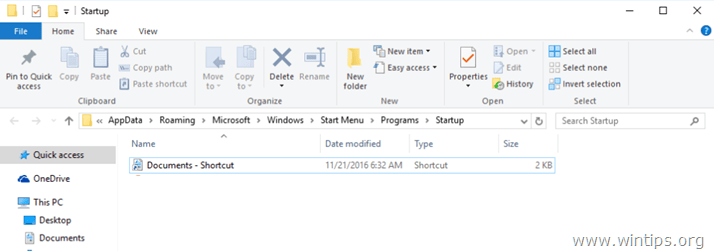
Ennyi! Tudasd velem, ha ez az útmutató segített neked, hagyj egy megjegyzést a tapasztalataidról. Kérlek, lájkold és oszd meg ezt az útmutatót, hogy másoknak is segíts.

Andy Davis
Rendszergazda blogja a Windowsról





